NFI
NFI のユーザー アクセスの設定
NFI のユーザー アクセスを設定するには
- データ グリッドで選択したユーザーの [Users] - [Exchanges] タブをクリックします。
- 取引所一覧ドロップダウン矢印をクリックしてスクロースし、取引所を選択します。
- [Subscriber Market Data] と [FIX Market Data] と [Order Routing] タブをクリックして、選択した取引所に対しユーザーを設定します。
- [Subscriber Market Data] タブを使って、銘柄グループごとにすべてのマーケット データへのアクセスを許可または拒否できます。
- [FIX Market Data] タブを使って、銘柄グループごとに TT FIX を通じてすべてのマーケット データへのアクセスを許可または拒否できます。
- [Order Routing] タブをクリックし、ユーザー認識のための取引所の資格情報を設定します。
- 以下の 注文ルーティング 設定を行います。
Order Routing: ユーザーごとの NFI 取引所設定。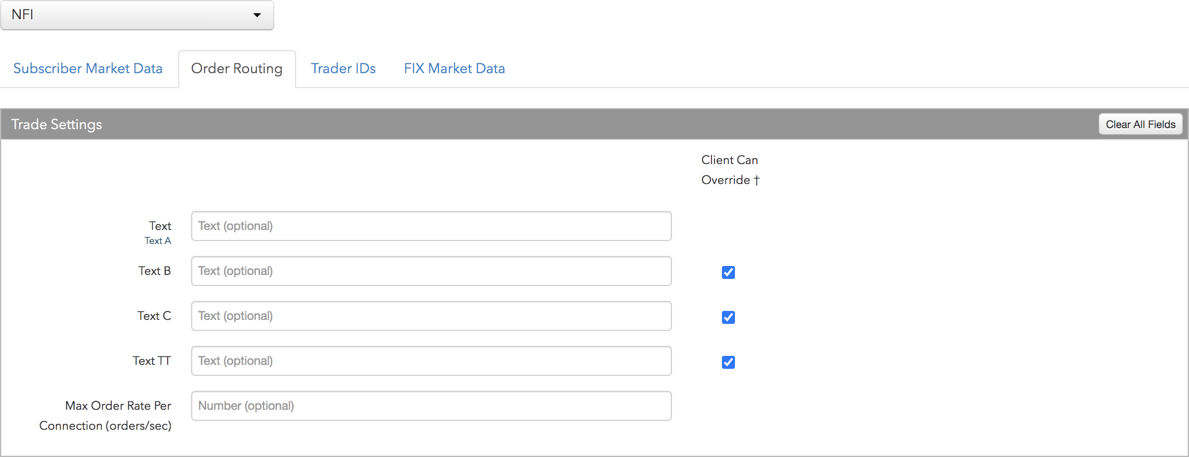
- Text: 清算とバックオフィス目的で取引所に送信される、オプションのユーザー定義値です。FIX Tag 58 にマップされます。アルファベット数値と特殊文字を使用できます。
- Text B: TT システムの発注済み注文で保持されるオプションのユーザー定義値ですが、取引所には送信されません。アルファベット数値と特殊文字を使用できます。
- Text C: TT システムで発注済み注文に保持されるオプションのユーザー定義のテキスト値ですが、取引所には送信されません。アルファベット数値と特殊文字を使用できます。
- Text TT: TT システムで発注済み注文に保持されるオプションのユーザー定義のテキスト値。しかし取引所に送信されません。アルファベット数値と特殊文字を使用できます。
- Max Order Rate Per Connection (orders/sec): ユーザーが1接続ごとに発注できる、最大注文数 (毎秒) を設定します。この限度は、取引所定義の注文率の最大を超過できません。
- Client Can Override: ユーザーが注文を発注時にこの欄の値を上書き変更できるかどうかを設定します。チェックボックスをオンにしてユーザーが値を上書き変更できるようにします。これがオフの場合、この欄はロックされ、ユーザーは値を変更できません。
- [Subscriber Market Data] タブをクリックして、取引所で利用可能なすべてのマーケット データへのアクセスを許可または拒否できます。
[Allow] が有効の場合、[Sessions] をクリックすると、異なった IP アドレスやアプリケーションを使って、同時に利用できる同時マーケット データ セッション数を設定することができます。[0 - Delay Only] を選択すると、遅延環境を除くすべての環境で、銘柄グループが拒否されたことを示しています。つまりリアルタイムのマーケット データへのアクセス許可がありません。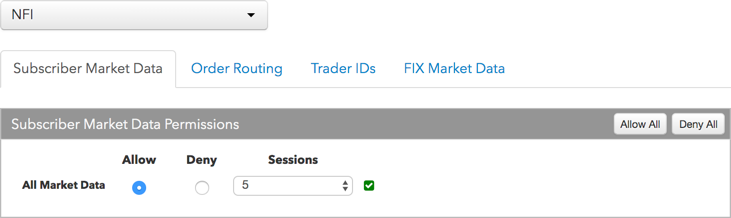
注: 無効化された銘柄グループは会社にとって承認されていません。これらを有効化するにはトレーディング・テクノロジーズの担当者にお問い合わせください。
マーケット データの同意書を必須付けている取引所に関しては、「セッション」欄の隣に以下の内容が表示されます。
 - マーケット データの同意書が承認されたことを示します。
- マーケット データの同意書が承認されたことを示します。 - マーケット データの同意書が未処理または承認の待機中であることを示します。
- マーケット データの同意書が未処理または承認の待機中であることを示します。
ヒント: マーケット データ インジケータをクリックして [Agreements] タブを開きます。
- [FIX Market Data] (FIX マーケット データ) タブをクリックして、取引所で利用可能なすべてのマーケット データへのアクセスを許可または拒否できます。
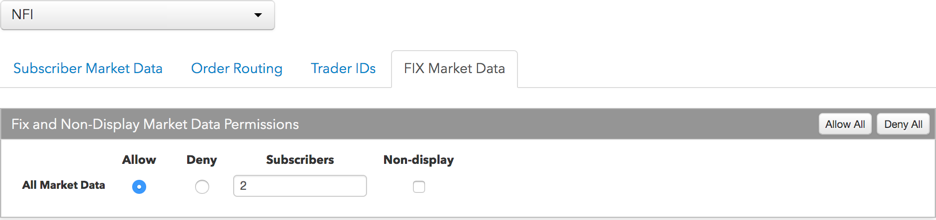
[Allow] が有効の場合、[Subscribers] をクリックして、FIX フィードの裏でマーケット データを表示しているユーザー数を設定します。
FIX フィードが表示目的でない場合は (ブラックボックス アルゴリズム、損益計算のプログラムなど)、[Allow] を選択して、サブスクライバーを 「0」に、[Non-display] を有効化します。
注: 無効化された銘柄グループは会社にとって承認されていません。これらを有効化するにはトレーディング・テクノロジーズの担当者にお問い合わせください。
- [Trader Ids] をクリックして、表の [Trader ID] 列の入力をクリックして、ユーザー定義 ID を追加します。
左ナビゲーション パネルの [More] - [Trader Ids] タブので、以下の設定を行うと、トレーダー ID が追加されます。
- Trader ID: 接続の取引所定義の 既定の Trader ID (取引所提供) を上書き変更する、取引所定義のトレーダー ID を設定します。タグ 50 として取引所に送信されます。この欄は必須の欄です。
- Password: 接続でパスワードを上書き変更する、取引所定義のセッション ログイン パスワードを設定します。タグ 554 として取引所に送信されます。この欄は必須です。
トレーダー ID は取引所から提供されます。会社に追加されたトレーダー ID はすべて、[Trader Ids] タブで設定する必要があります。この値は、取引所に送信されたすべての注文で、取引所が提供するトレーダー ID を上書き変更します。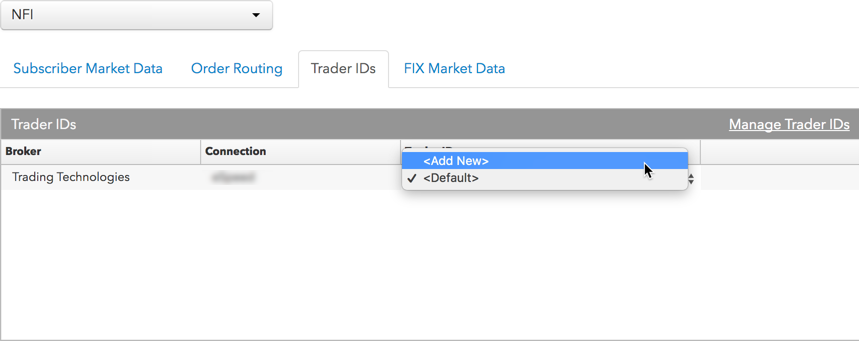
- [Save Changes] (変更の保存) をクリックします。